Почему не создается резервная копия в icloud
Чтобы обезопасить себя от потери информации при поломке Apple-устройства, рекомендуется создать резервную копию. Но иногда при совершении операции возникает сбой, и копирование не выполняется. Чтобы исправить ошибку, сначала стоит выявить причины её возникновения.
Ошибки «Невозможно создать резервную копию», «Ошибка в создании резервной копии», «Сбой создания резервной копии» появляются по следующим причинам:
- версия iTunes устарела;
- USB-кабель работает неисправно;
- подключение к интернету и скорость нестабильны;
- создано слишком много резервных копий;
- проблема в самом устройстве.
И тут что-то пошло не так.
Любая история, в которой что-то пошло не так, начинается со слов: «Да ты успокойся, я сто раз так делал. » — и после этих слов, обычно, всё идёт «по-бороде».
Итак, резервные копии iPhone можно хранить в облачном сервисе iCloud или создавать их на своём компьютере при помощи iTunes. Второй способ гораздо быстрее и не требует докупать место в iCloud.
Не секрет, что Apple предоставляет бесплатно только 5 ГБ в iCloud, остальное по подписке за отдельную денежку. Столь щедрое бесплатное предложение исключает создание резервных копий без приобретения подписки на сервис.
Как по мне, то я никогда не видел особой надобности в облачных резервных копиях в iCloud и всегда считал предпочтительным создание их на компьютере. Во-первых на компьютере этот процесс происходит в несколько раз быстрее, а во-вторых не нужно дополнительно тратиться на сервис, который тебе не нужен. Однако, может случиться так, что копия в iCloud станет вашим единственным спасательным кругом.
Что же, собственно, произошло? Телефон был подключен проводом к компьютеру и резервная копия успешно создана через iTunes. Причём делалось всё на Маке, то есть родной «яблочной» системе.
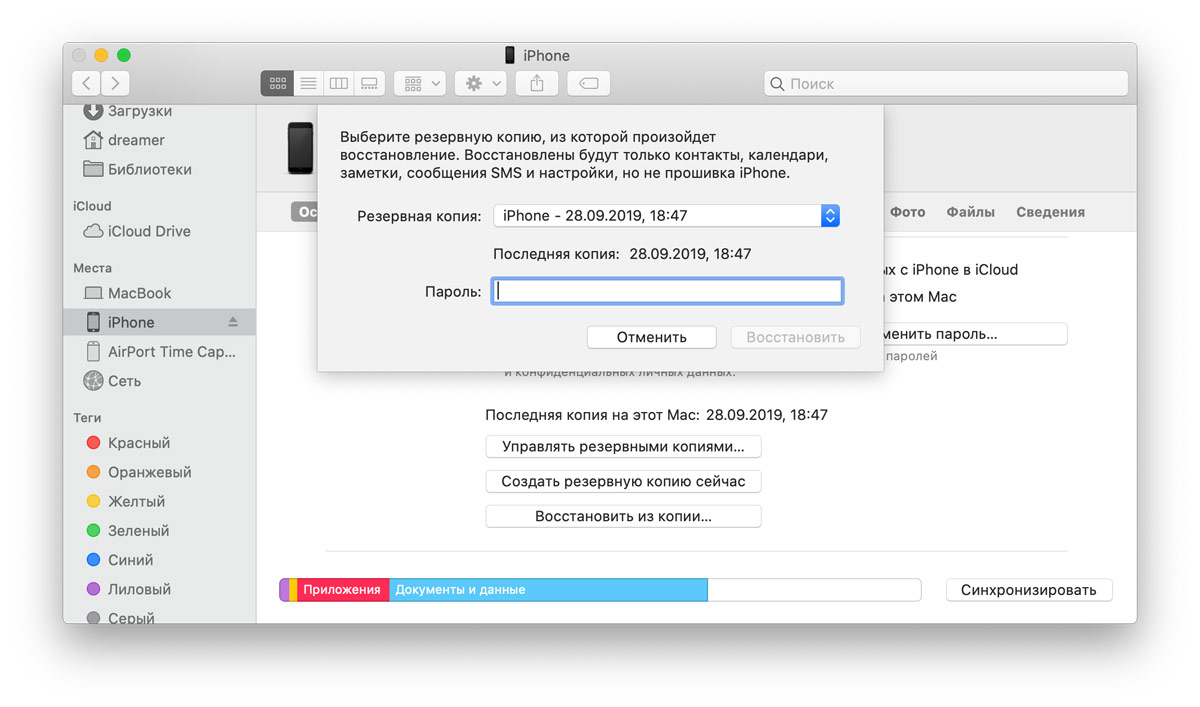
Галочка «Зашифровать резервную копию» уже давно в iTunes стоит по умолчанию, что правильно. Если не использовать шифрование, то не все данные с iPhone попадут в резервную копию. Например там не будет содержимого программ «Здоровье» и «Активность». Об этом я уже рассказывал в статье «Как перенести содержимое Apple Watch на новый iPhone чтобы не было мучительно больно».
В общем, с телефона всё удалили. Он ещё несколько раз переспросил хорошо ли мы подумали (видимо чувствовал за собой какой-то подвох). И после перезагрузки, с чистой совестью, указали ему восстанавливаться из резервной копии iTunes. Вот тут ждал сюрприз.
iTunes запросил пароль от резервной копии, хотя при её создании не предлагал его создания и это была главная ошибка. Получается, что когда пользователь не указывает пароль при создании резервной копии в iTunes, используется какой-то по-умолчанию.
Были опробованы все возможные варианты — экранный пароль от iPhone (использовался 4-х значный пароль, в варианте с шестизначным на форумах предлагают ввести только первые 4), пароль от AppleID и от учётной записи на компьютере. Даже попробовали стандартный пароль 0000 от sim-карты.
Как решить проблему с восстановлением из резервной копии iPhone
Для решения каждой из этой проблемы потребуется отдельный подход. Мы собрали ТОП самых надежных и проверенных решений для исправления проблем с установкой резервной копии вашего iPhone. Надеемся, что они вам помогут. В противном случае, обратитесь в сервисный центр Apple iLab, где наши мастера смогут помочь вам с аппаратными и техническими проблемами вашего iPhone.
Если ваш iPhone перегружен информацией, фото, кешем приложений, музыкой, видео и прочими файлами так сильно, что уже разрывается от сообщений «освободите место в памяти вашего iPhone» — вам стоит знать, что это может влиять на установку резервной копии и вызывать определенные ошибки.
Для того, чтобы исключить этот вариант — вам нужно для начала проверить, сколько свободного места осталось на вашем iPhone и в случае надобности очистить заполненное пространство.
Как проверить объем доступной памяти на iPhone:
- Перейдите в настройки вашего устройства
- Затем откройте вкладку с вашим именем
- Нажмите на вкладку iCloud
- В ней вы увидите, сколько места осталось на вашем iCloud
- Если вам это нужно — управляйте и настройте хранилище iCloud по вашему желанию.
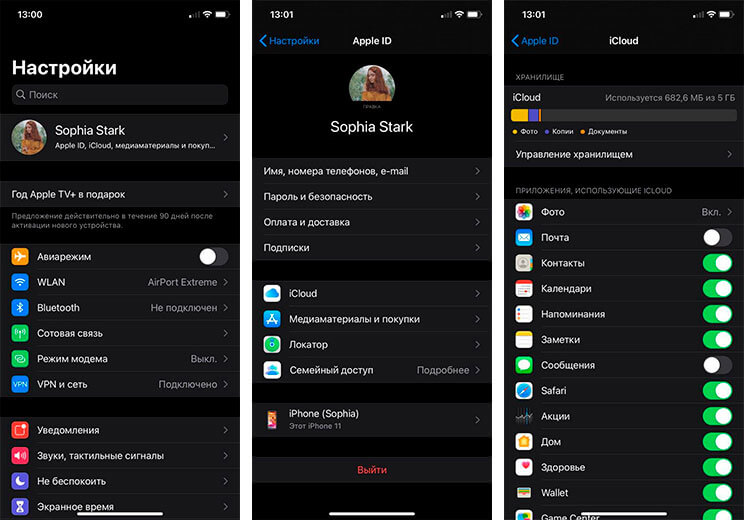
Также вы можете проверить доступный объем памяти в хранилище iPhone:
- Перейдите в настройки вашего iPhone
- Затем откройте вкладку основных настроек
- Опуститесь чуть ниже и найдите пункт хранилища Айфон
- Здесь вы увидите доступный объем памяти вашего устройства. По надобности, можете удалить неиспользованные вами приложения или очистить их кеш, чтобы освободить память на устройстве.
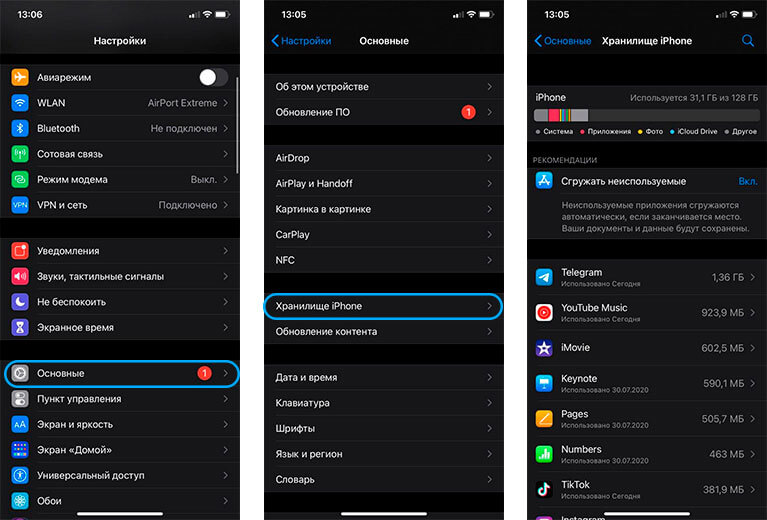
Восстановление резервной информации не требует много места, но все же нужно иметь хотябы Гб (прозапас), чтобы быть уверенным в том, что все пройдет гладко и правильно.
Часть 1: Исправить iTunes не смог восстановить iPhone
Когда у вас возникли проблемы с iPhone , не восстанавливающимся из резервной копии iTunes, ниже вы можете найти полезные советы.
Резервное копирование iTunes повреждено или несовместимо
Когда вы находитесь в этой ситуации, удаление поврежденных файлов резервных копий — хороший способ для исправления ошибку — iPhone не может восстановить резервную копию .
1. Во-первых, вы должны найти резервные копии своего iPhone8.
На ПК с Windows 7,8 и 10:
Чтобы найти список резервных копий, последовательно выберите Пользователи (имя_пользователя) AppData Roaming Apple Computer MobileSync Backup
Можно также выполнить следующие действия.
Найдите строку поиска:
В ОС Windows 7 нажмите кнопку «Пуск».
В ОС Windows 8 щелкните значок лупы в правом верхнем углу экрана.
В ОС Windows 10 перейдите в строку поиска рядом с кнопкой «Пуск».
Введите % appdata% в строке поиска и нажмите клавишу «Ввод», затем щелкните эти папки: Apple Computer> MobileSync> Backup.
На Mac:
Шаг 1. Нажмите на поиск в строке меню.
Шаг 2. Введите или скопируйте и вставьте следующий текст: ~/Library/Application Support/MobileSync/Backup/
Шаг 3. Нажмите клавишу «Ввод».
Чтобы найти конкретную резервную копию, выполните следующие действия:
Откройте программу iTunes. В строке меню щелкните iTunes и выберите «Настройки».
Выберите «Устройства».
Удерживая нажатой клавишу Control, щелкните требуемую резервную копию и выберите «Показать в Finder».
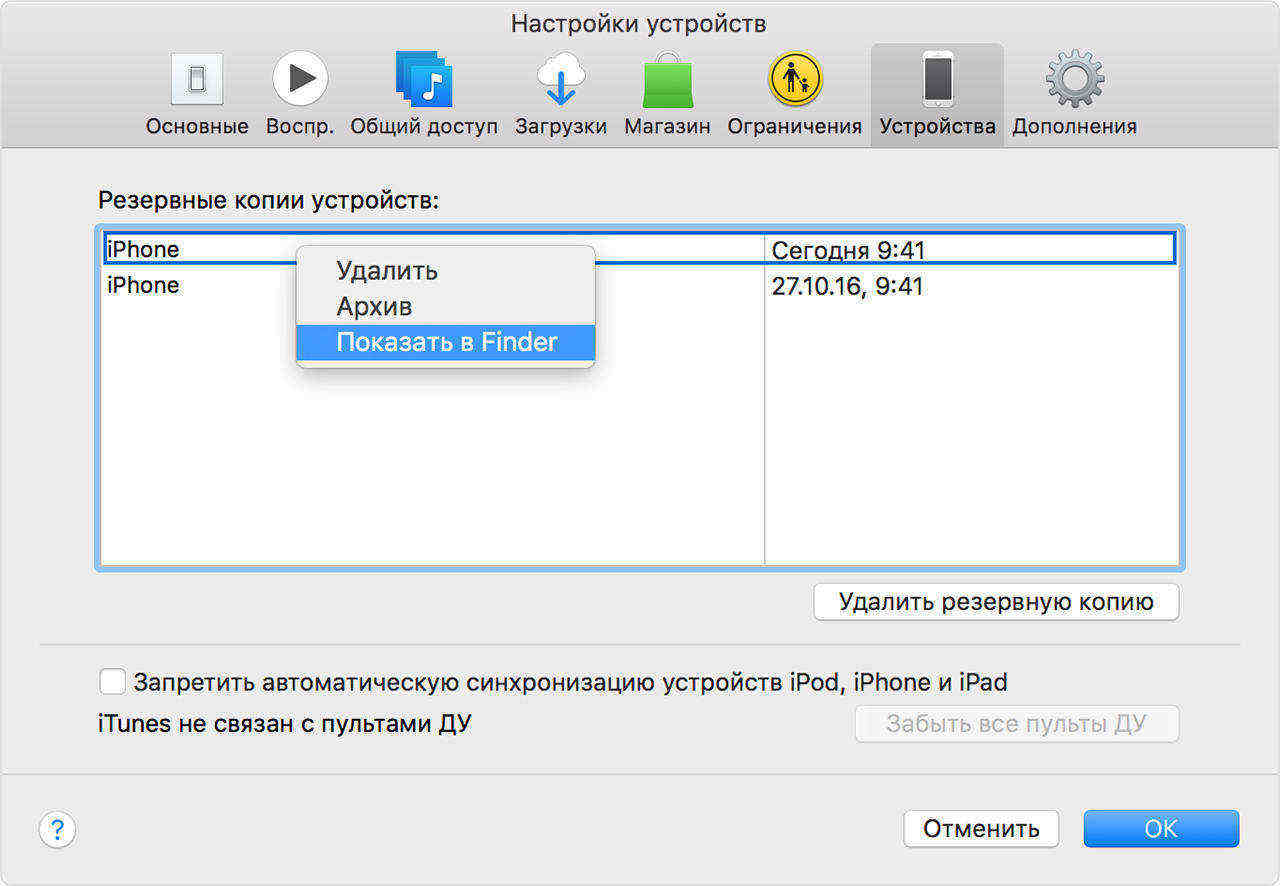
2. Скопируйте резервные копии iOS в другое место, например, на ваш рабочий стол или на внешний диск.
3. Откройте iTunes на своем компьютере и выберите «Устройства».
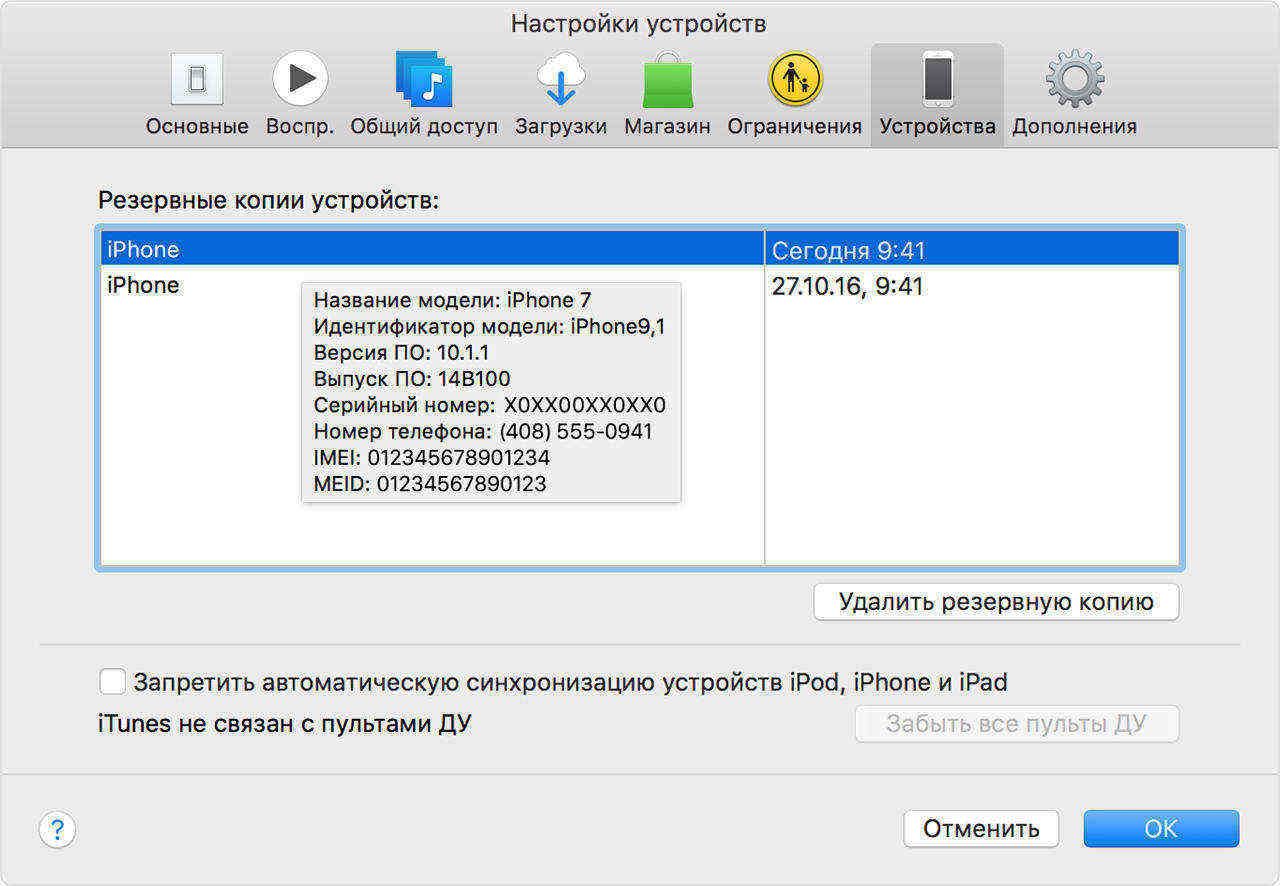
4. Выберите все файлы резервных копий и нажмите «Удалить резервную копию».
5. Скопируйте все предыдущие файлы резервных копий обратно в папку «Резервное копирование».
6. Попробуйте снова восстановить iTunes.
Если это не поможет, вы можете рассмотреть возможность удаления всех резервных копий и создания новой резервной копии, если новый iPhone не видит резервную копию iTunes.
Ошибка при восстановлении резервной копии
Если сообщение говорит о неизвестной ошибке, вы не можете восстановить iPhone 8 из резервной копии iTunes, вы можете обратиться к бесплатному Tenorshare TunesCare. Вместо того, чтобы каждый раз пытаться использовать возможные решения, Tenorshare TunesCare предлагает окончательное решение для исправления различных ошибок синхронизации/резервного копирования /восстановления iTunes.

iPhone отключен или не распознан iTunes
Убедитесь, что новая версия iTunes обновлена.
Проверьте кабель USB и соединения.
Перезагрузите компьютер и iPhone 8.
Поместите iPhone в режим восстановления с бесплатным Tenorshare ReiBoot, который будет обнаружен.
Пароль резервного копирования неверен
Если вы включили зашифрованную резервную копию и случайно забыли резервный пароль, нет способа восстановить резервную копию iTunes на ваш iPhone 8, если вы не удалите пароль с помощью стороннего программного обеспечения, такого как Tenorshare iBackupUnlocker. Подробнее о том, как удалить пароль резервной копии iPhone, читайте здесь.
Как восстановить резервную копию iPhone
В старых iTunes
В правой боковой панели выберите ваш iPhone. Нажмите правую кнопку мыши на этом пункте.
В появившемся меню пункт «Восстановить из резервной копии». Укажите нужную резервную копию iPhone. Нажмите «Восстановить».

В новых iTunes
В правом нижнем углу нажмите кнопку устройства. Перейдите на вкладку «Обзор». Нажмите «Восстановить из копии».

iTunes не удалось выполнить резервное копирование / восстановление # 7
Очередь OFF Фон Приложение обновление на вашем iDevice. Идти в настройки > генеральный > Фон Приложение обновление > OFF. (Не забудьте снова включить его после завершения процедуры резервного копирования.)
Попробуйте включить режим полета и режим низкого энергопотребления. (В некоторых случаях пользователям приходится объединять эти два параметра с выключением фонового обновления приложения, чтобы завершить восстановление или резервное копирование.)
Если вы дошли до этой точки и все еще не можете ВОССТАНОВИТЬ iDevice, проблема, вероятно, вызвана файлом резервной копии, который вы используете.
Следующие методы работают только для решения «iTunes не может создать резервную копию iPhone, потому что iPhone отключен.»
Как перенести телефонный номер на новый iPhone
Если вы вставите свою SIM-карту в новый iPhone, он автоматически распознает ваш телефонный номер. И как только аппарат поймает сеть, можно принимать звонки и выходить в Интернет, условия вашего тарифа у сотового оператора не изменятся.
Другое дело — если ваша SIM-карта слишком маленькая и не подходит по размеру к лотку SIM-карты в новом iPhone. В этом случае не пытайтесь обрезать ее самостоятельно — лучше обратитесь к своему оператору, где вам выдадут SIM-карту нужного размера. Как правило, у сотовых операторов эта услуга бесплатная, но кто-то может брать за это деньги.

В современных iPhone используется Nano SIM
Удалите старые резервные копии iPhone в iCloud, чтобы исправить ошибку резервного копирования iPhone
Если сбой резервного копирования iPhone произошел в основном из-за свободного места в iCloud, вы можете купить дополнительное хранилище iCloud, чтобы легко решить проблему. Хотя, если вы не хотите тратить дополнительные деньги на хранилище iCloud, вы можете удалить некоторые старые резервные копии iPhone в iCloud.
Шаг 1 Разблокируйте свой iPhone и откройте Настройки приложение. Нажмите ваш iCould аккаунт на вершине, а затем выберите ICloud вариант.
Шаг 2 Выберите Управление хранения опция при входе в интерфейс iCloud. Затем нажмите на Резервные копии.
Шаг 3 Теперь вы можете проверить все существующие iPhone или другие резервные копии, которые вы когда-либо делали. Вы можете выбрать более старую резервную копию iPhone, а затем удалить ее, чтобы получить больше хранилища iCloud.
Ошибки восстановления iTunes, которые указывают на повреждение
iTunes не удалось восстановить iPhone, потому что резервная копия была повреждена или не совместима с восстанавливаемым iPhone
Это первое сообщение простое и говорит о том, что вы имеете дело с поврежденной резервной копией. Время от времени, когда iTunes выполняет резервное копирование вашей iOS, может случиться так, что этот процесс завершится неудачно без сообщения об ошибке. Это может быть отстой, чтобы узнать, что у вас есть поврежденная резервная копия только при попытке восстановления с помощью iTunes. Не слишком сложно получить наши данные: ознакомьтесь с нашим руководством по извлечению данных из поврежденной резервной копии iPhone ниже,

iTunes ‘сообщение об ошибке резервного копирования












